카카오톡은 데이터나 와이파이만 되면 어디서든 친구또는 지인들과 메시지를 주고 받을 수 있는 모바일 메신저 앱입니다 요즘은 보통 스마트폰이 보편화되어 있어 카톡 앱을 이용해 모바일에서 메시지를 주고 받는 경우가 많습니다
하지만 집이나 직장에서 PC를 사용하다 보면 컴퓨터 화면을 보면서 카카오톡 메시지를 보내고 싶을 수 있는데요 이럴 때는 카카오톡 홈페이지에서 카카오톡 PC버전 프로그램을 다운로드 받아 설치를 해주면 PC에서도 카톡 사용이 가능합니다
모바일에서 메시지를 보내는 카톡도 편하지만 모니터같이 큰 화면에서 키보드로 메시지를 보내는 것도 상당히 편하고 좋습니다 잘 모르셨던 분들은 같이 카카오톡 홈페이지에서 PC버전 프로그램 다운로드 및 설치 방법을 같이 알아보겠습니다
카카오톡 PC버전 다운로드
카카오톡 PC프로그램 다운로드하기
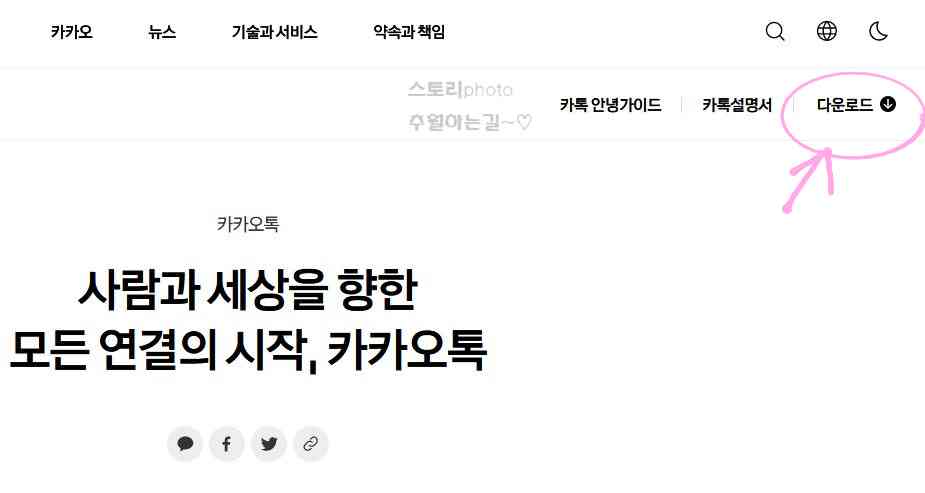
먼저 카카오톡 홈페이지 화면으로 이동을 해줍니다 그리고 오른쪽에 보이는 다운로드 메뉴를 눌러줍니다
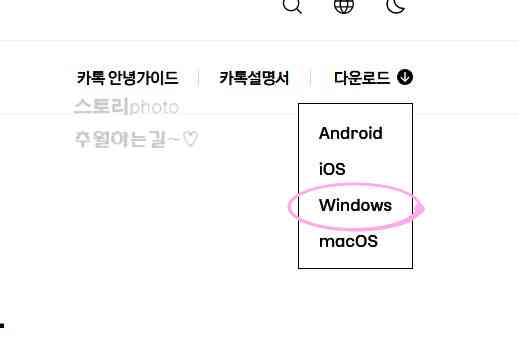
다운로드 메뉴를 눌러주면 안드로이드, IOS ,WINDOWS, MAC OS 등 운영체제가 보입니다 여기서 맞는 것을 선택해 주면 되는데요 윈도우에 설치한다고 생각하고 윈도우를 클릭해 주겠습니다
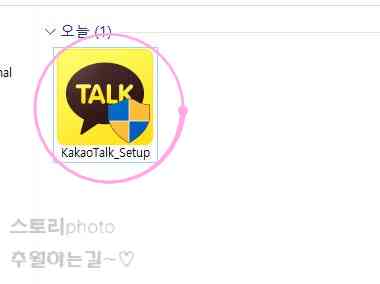
원하는 운영체제를 클릭해 주면 바로 설치 파일 다운로드가 시작됩니다 바로 설치 파일 내려받기가 완료되고 카카오톡 셋업 파일 다운이 완료되면 더블 클릭해 실행해 줍니다
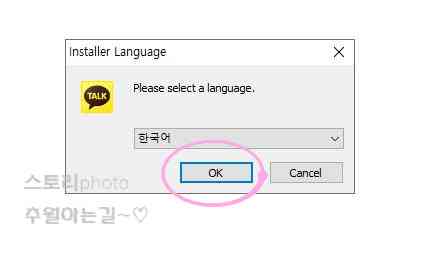
설치 파일을 실행시켜주면 언어 선택 화면이 나오고 OK 버튼을 눌러주면 설치가 시작됩니다
카카오톡 PC 버전 설치하기
카카오톡 PC프로그램 설치하기
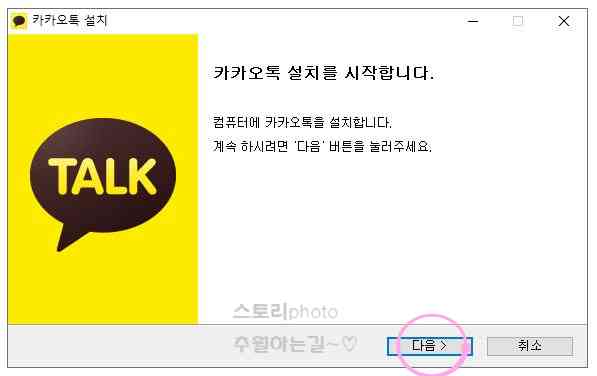
셋업 파일을 클릭해 실행해 주면 카카오톡 설치 창이 보이게 됩니다 다음을 눌러줍니다
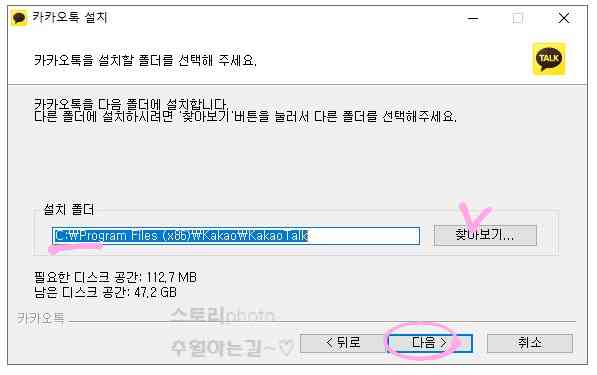
다음으로 넘어오면 설치 폴더가 보이고 기본 C드라이브> 프로그램 파일> 카카오톡 폴더에 설치가 됩니다 변경하고 싶다면 오른쪽에 찾아보기로 변경을 해주시면 됩니다
보통은 그냥 바로 다음을 눌러 진행해 주시면 됩니다
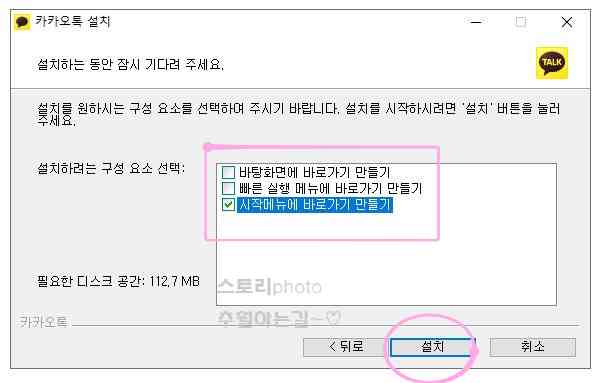
넘어오면 설치하려는 구성 요소 선택이 보입니다
1.바탕화면에 바로가기 만들기
2.빠른 실행 메뉴에 바로가기 만들기
3.시작메뉴에 바로가기 만들기
등이 보이는데요 모든 곳에 아이콘을 설치할 필요는 없으니 원하시는 곳에만 체크하고 설치를 눌러줍니다
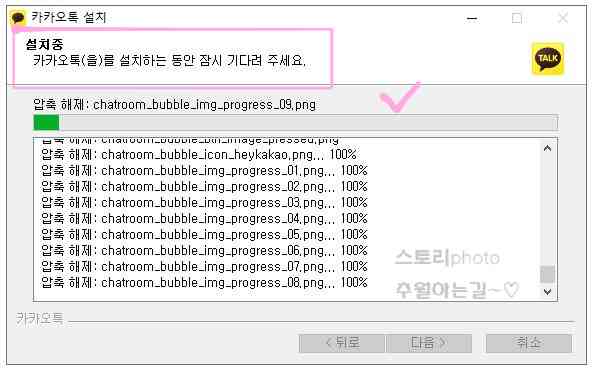
설치를 눌러주면 카카오톡 PC 프로그램 설치가 진행이 됩니다 오래 걸리지 않으니 기다려 줍니다
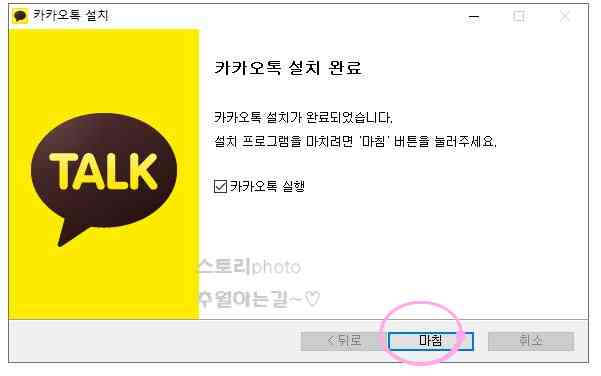
카카오톡 피시 버전 설치가 완료되면 카카오톡 실행 부분에 체크가 되어 있고 마침을 눌러주시면 됩니다
로그인하기
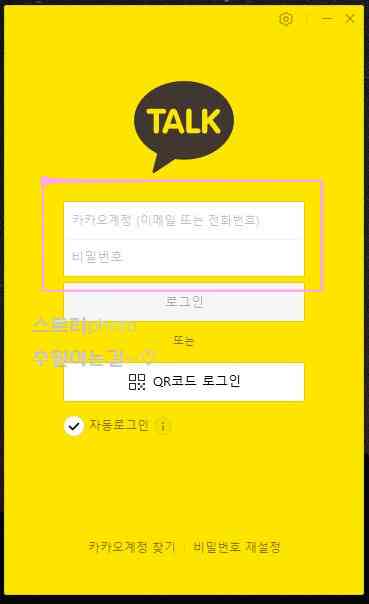
카카오톡 PC버전 설치 완료 후 마침을 눌러주면 로그인 화면이 보입니다 카카오 계정 이메일 또는 전화번호를 입력 후 비밀번호를 입력 그리고 로그인 버튼을 눌러줍니다

로그인이 완료되면 이렇게 내가 활동하는 오픈채팅방과 일반 채팅방 화면이 보이게 됩니다 때로는 모바일에서 보는 것 보다 PC에서 보고 카카오톡을 이용하는게 편할 수 있는데요
모바일 카톡을 이용하다가 작은 화면에 눈도 아프고 PC버전을 사용해 보고 싶으셨던 분들은 이글을 참고해
다운로드부터 설치까지 해보시면 되겠습니다
추천글


댓글